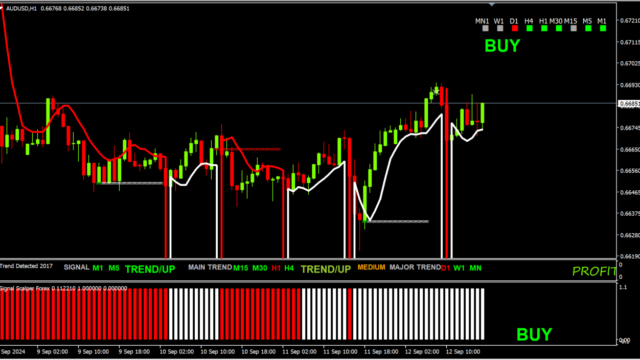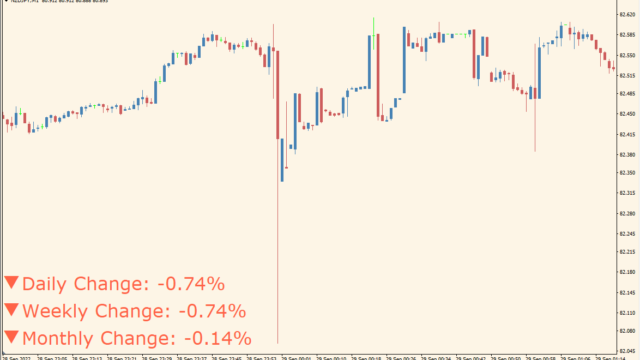サインなし サブチャート系
ファイル形式 .ex4
短期・中期・長期のMACDをサブチャートに同時表示してくれるインジケーターです。
マルチタイムフレームにも対応しています。
macd x 3 mtfインジケーターの利用方法
macd x 3 mtfは3つの期間のMACDが0レベルクロスで色が変わります。色が薄いほうが短期のMACDで、濃いものが長期MACDです。
初期設定では長期まで待つと遅い感じはありますがダマシは少なくなります。スキャルピングなどの短期取引では短期か中期のMACD利用がメインで、デイトレあたりから長期も使うという感じでしょうか。
なお、こちらのMACDでダイバージェンスなどを判断する場合は、通常のMACDと比べるとかなり位置が異なりますので検証が必要です。
亀吉
MACDは単体で使うよりは水平線などと組み合わせて使うのが基本ですよ
たつお
水平線はフィボ太郎さんの水平線がおすすめですよ
自分のトレードを自動化したい時。どんな業者に頼めばいいの?

EAやインジケーターを制作代行業者に注文する時の注意事項
色々なツール代行業者
検索サイトで「インジケーター 制作」や「MT4 格安 制作」といったワードでMT4のツール制作代行業者を検索...
MT4のパラメータ設定
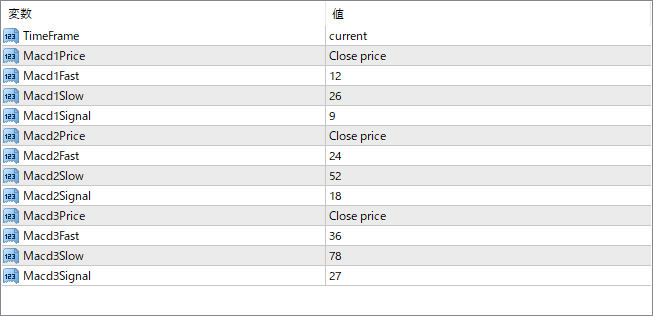
『TimerFrame』で表示したい時間軸を指定します。
MACD3種は各パートごとに分かれています。

★MT4インジケーター倉庫プレミア
MT4倉庫プレミアの入口はこちら
→倉庫プレミアのパスワードはこちらから
→倉庫...
その他のMACDインジケーター
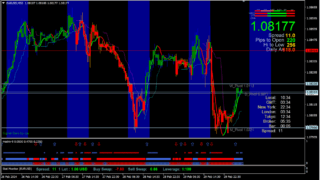
★ 複数ロジックでエントリーを教えてくれる
サインの出る回数 普通 順張り系
AutoMultiTraderでの自動売買化 △
ファイル形式 .ex4
...
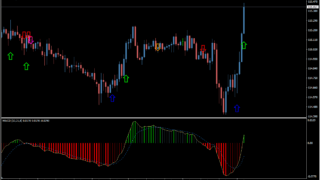
MACDのヒストグラムに様々なオシレーターを使うことができる「MACD_10TYPES_MTF_ALERT_ARROW_VLINE_V6」
サインの出る回数 多目 MACD系
AutoMultiTraderでの自動売買化 可能
ファイル形式 .mq4
...
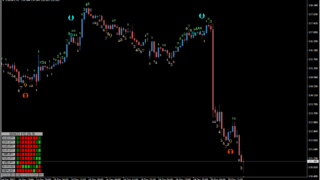
★トムデマークのTDシーケンシャル+MACD「TD Sequential MACD」
サイン あり 万能系
ファイル形式 .ex4
ローソク足を1から13までカウントし、9と13でエントリーが確定...

MACDを利用したサインツール「MAC3D_gate_v1」MACDをチャートに描写してエントリーサインを出すインジケーターです。
自動売買で拾えるサインがでますので、バイナリーオプションでの自動売買化が可能なサインツールです。...
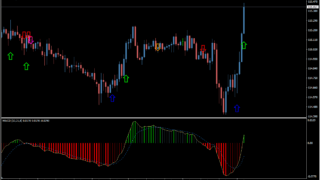
MACDのヒストグラムに様々なオシレーターを使うことができる「MACD_10TYPES_MTF_ALERT_ARROW_VLINE_V6」
サインの出る回数 多目 MACD系
AutoMultiTraderでの自動売買化 可能
ファイル形式 .mq4
...
インジケーターをMT4にインストールする方法
①インジケーターをダウンロードするとzipファイルでPCに保存されますので、そのフォルダを右クリックしてファイルを『展開』しておきます。
②フォルダの中に『mq4ファイル』または『ex4ファイル』がはいっていることを確認します。
③MT4を開いて、画面上部の『ファイル』→『データフォルダを開く』→『MQL4』→『Indicators』フォルダに②のファイルをいれます。(この時必ずフォルダからファイルをだして、ファイル単体でいれてください。)
④MT4を再起動すればMT4のナビゲータウィンドウに追加したインジケーターが表示されているので、チャートに適用すれば完了です。